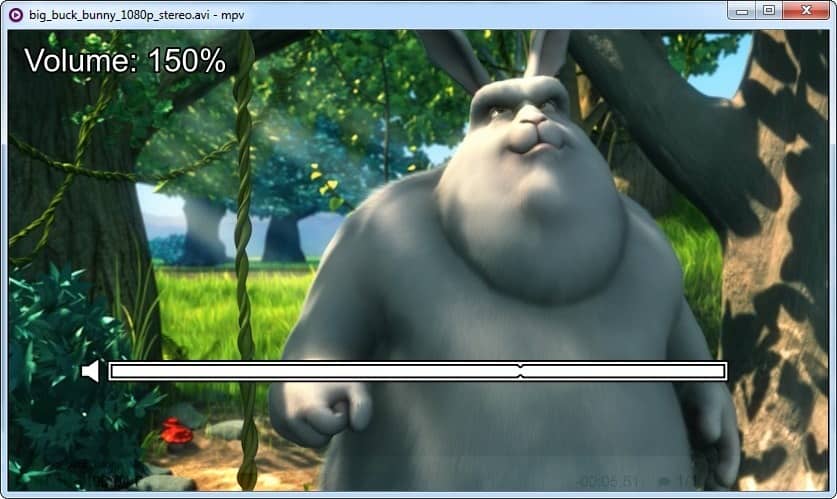by Ashwin på juli 27, 2019 i Tutorials – Ingen kommentarer
Gratis media player mpv er en utrolig programmet til tross for sin enkle grensesnitt. En ting det kan virke som mangler er en tilpasning når du ser over hva det har å tilby bare tilfeldig.
Det har ikke en innstillinger-skjermen, men du kan tilpasse innstillingene i mpv. Å gjøre det krever redigering såkalte CONF-filene som bruker mpv; CONF står for konfigurasjon åpenbart.
Slik tilpasser du innstillingene i mpv
I henhold til mpv-er dokumentasjonen, CONF-fil som er lagret i “AppDataRoamingmpv”. Men i tilfelle mappen er tom (som det var for meg), er du nødt til å manuelt lage en CONF-fil for å begynne å tilpasse innstillingene. Du trenger ikke nødvendigvis å skape det som bestemt mappe. Det er et bedre alternativ.
Gå til mappen hvor mpv.EXE ligger. Opprette en ny mappe i den, og gi den navnet “portable_config” og du vil plassere filen i denne mappen. Dette er hvor mpv vil lese innstillingene fra.
Merk: Du kan bruke samme metode for en installert versjon av mpv også. Eller, du kan bruke den i Roaming-mappen.
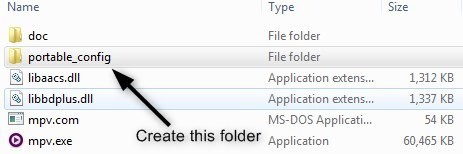
Neste steg er å lage en ny innstillingsfil: du må lage den i “portable_config” – mappen. Bruk en tekst-editor til å opprette et nytt dokument og lagre det som “mpv.conf”. Gratulerer, du kan nå begynne tilpasning av mpv. For å sikre at dette fungerer la oss kjøre en enkel test.
Som standard mpv starter på 100% volum, men du kan øke det til 130% (ved å bruke 0-tasten). La oss sette volum og maks volum parametere i mpv.conf-fil. Lim inn følgende i den nye CONF-fil og lagre den.
volum=100
volum-maks=150
Nå, kjøre mpv og bruk av null-tasten til å angi maks volum, hvis det går hele veien til 150, du gjorde det riktig. På samme måte kan du legge massevis av valg for å gjøre spilleren kjøre slik du vil ha det til.
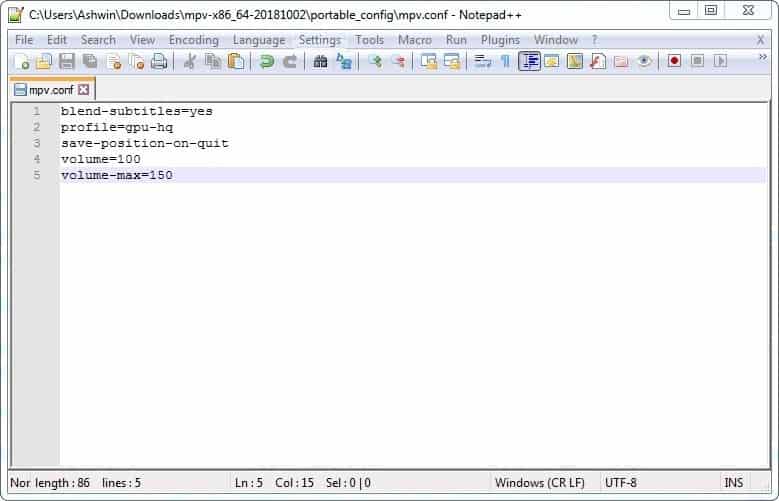
Hvordan lage mpv huske sist spilt posisjon
Dette er en funksjon som mange mennesker kan gå glipp kommer fra VLC eller SMPlayer, eller noen annen spiller som støtter det. Det folk kanskje ikke vet er at mpv støtter det, men som standard er det bare husker sist spilte posisjon når du manuelt avslutt spilleren ved å bruke snarveien “Shift + Q”. Det er ikke praktisk, spesielt hvis du glemmer å bruke det.
Heldigvis, kan dette løses med en bryter som du kan legge til CONF-fil. For å gjøre dette, lim inn følgende kommando i den, og lagre filen.
lagre-posisjon-på-quit
Dette vil spare gjenoppta avspilling av data i en sub-mappen (inne i portable_config mappe) kalt “watch_later”. Du trenger ikke å opprette at selv om det er automatisk gjort når du legger til bryteren og spille av en video.
Jeg anbefaler å gå gjennom mpv-er eksempel conf-fil for ytterligere å justere spilleren. Det er tonnevis av alternativer å velge mellom. Husk at noen av disse alternativene har verdier som kan stilles inn (for eksempel volum-maks=150, kan du sette den opp til 1000), noen er brytere (ja/nei, f.eks. fullscreen=ja), mens andre valg kun ha for å bli inkludert i CONF-fil (for eksempel lagre på quit (avslutt). Hvis noe ikke fungerer, sørg for at du har brukt riktig syntaks og prøv igjen. Det er ikke en dårlig idé å sikkerhetskopiere CONF før du legger til noe nytt i det.
Tips: Hvis du er lei av å dra og slippe en video til mpv, angi den som standard video-spiller, eller høyreklikk og velg åpne i mpv. Dette kan virke som en no-brainer, men på grunn av mangelen av en kontekst-menyen i programmet, dette er en av de første tingene du bør gjøre.
Hvis du ikke liker å gjøre alle disse, kan du prøve mpv.net som er en front-end for denne fantastiske media player.